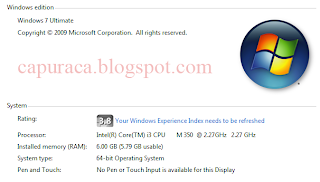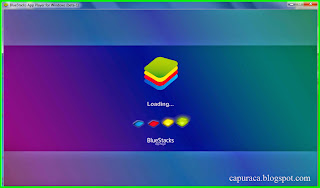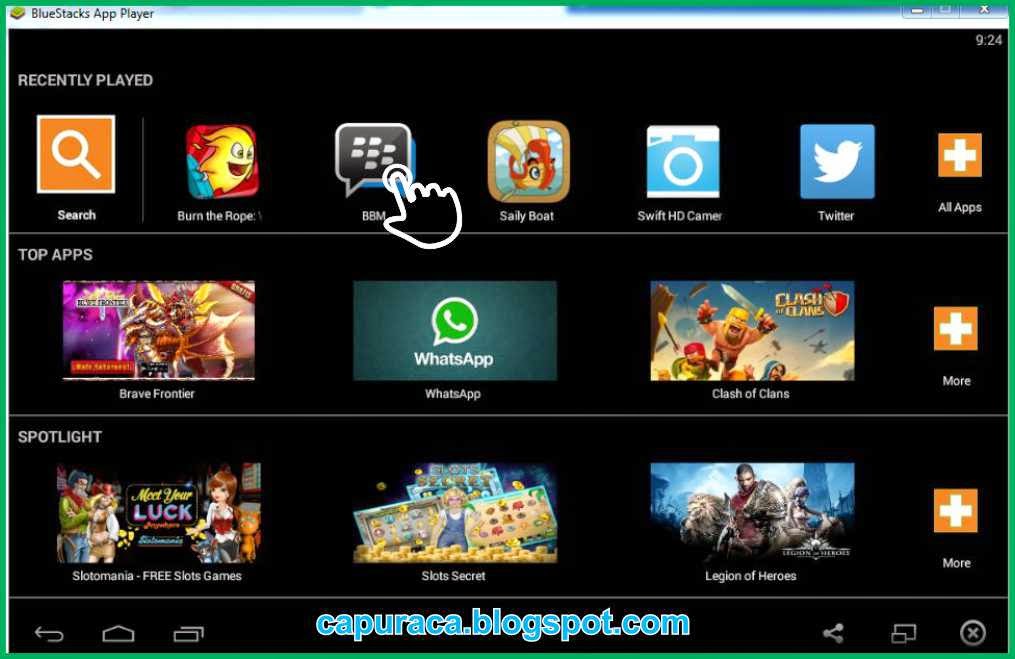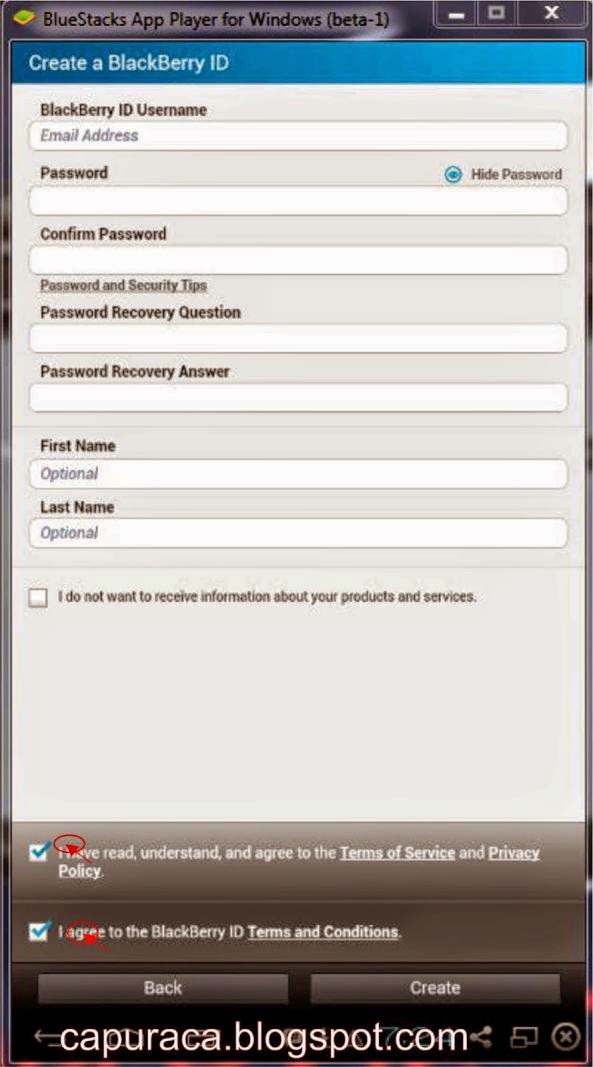Setelah peluncuran bbm for android beberapa waktu lalu, banyak yang tertarik untuk mencobanya atau malah rela membeli handheld android terbaru yang ber OS Android 4.0 ke atas (Ice Cream Sandwich dan Jelly Bean). yang merupakan salah satu sarat OS minimum untuk bisa ber BBm ria melalui android phone.
tapi bagi yang iseng-iseng ingin mencoba ber BBm-an ria, sekarang tidak perlu membeli handphone android yang harga nya lumayan buat kantong pas-pasan. Cukup manfaatkan Komputer atau Laptop dirumah untuk di gunakan ber BBm-an ria. Kalau tidak punya PC atau Laptop dirumah ya terpaksa beli handphone android, atau bisa pinjam Komputer di warnet, Lumayan buat sekedar melampiaskan penasaran bagaimana bentuknya BBM di Komputer/LAPTOP dengan Bluestack
CARA MUDAH BBM di PC/LAPTOP dengan BLUESTACKS, pastikan RAM laptop atau PC minimal 2GB atau lebih, kalo ada VGA akan lebih baik lagi tapi tidak wajib. Oke begini caranya:
1. Download bluestacks DISINI untuk online installer nya. Offline instalernya DISINI
(untuk bisa BBM di PC/LAPTOP dianjurkan memilih instalasi online)
2. Setelah selesai download kemudian install bluestacksnya. Mohon bersabar proses ini memakan waktu cukup lama tergantung koneksi yang dipakai. Kurang lebih satu jam dengan speed rata2 150KB/s.
3. Setelah selesai instalasi. Close saja dulu bluestacksnya,
4. Update display adapter driver (optional) lewat Control Panel > System > Device Manager, lalu restart computer/laptop
5. Download file apk BBM DISINI
atau lihat Cara download aplikasi android via PC untuk mendownload BBm.apk dari playstore via PC.
6. Setelah selesai download, instal file apk nya.
7. Setelah selesai terinstal, buka bluestacks
8. Klik icon BBm. Silakan login atau create ID baru
Jika kesulitan daftar BBM lewat BLUESTACKS, bisa daftar langsung ke web resminyaDISINI
9. Selesai CARA MUDAH BBM di PC/LAPTOP dengan BLUESTACKS. Selamat menikmati BBM-an via pc/laptop
Bluestack termasuk emulator android yang agak berat untuk dijalankan di pc atau laptop jika dibandingkan dengan Youwave: Emulator Android untuk PC. Namun bluestack mampu menjalankan hampir semua game aplikasi android di pc, setidaknya bluestack bisa digunakan untuk ber-BBm ria.
Semoga bermanfaat, selamat ber-BBm dengan CARA MUDAH BBM di PC/LAPTOP dengan BLUESTACKS.
* Untuk merubah ukuran tampilan BBm agar lebih lega, bisa di setting - change App size. Atau silahkan lihat Cara merubah ukuran BBm bluestacks untuk lebih jelasnya.
* Untuk log-out BBm di bluestacks, silahkan buka setting - App - BBm - cleardata, di bluestacks.
* Untuk centang TOS dan Agree jika tidak bisa dalam kotak coba klik agak kekanan. perhatikan gambar panah dibawah
Selamat menikmati BBm-an di PC dengan Bluestacks, Baca juga
Cara MUDAH merubah Tampilan Bluestacks
Cara Mengganti DP BBM (Bluestacks)
SUMBER : http://capuraca.blogspot.com/